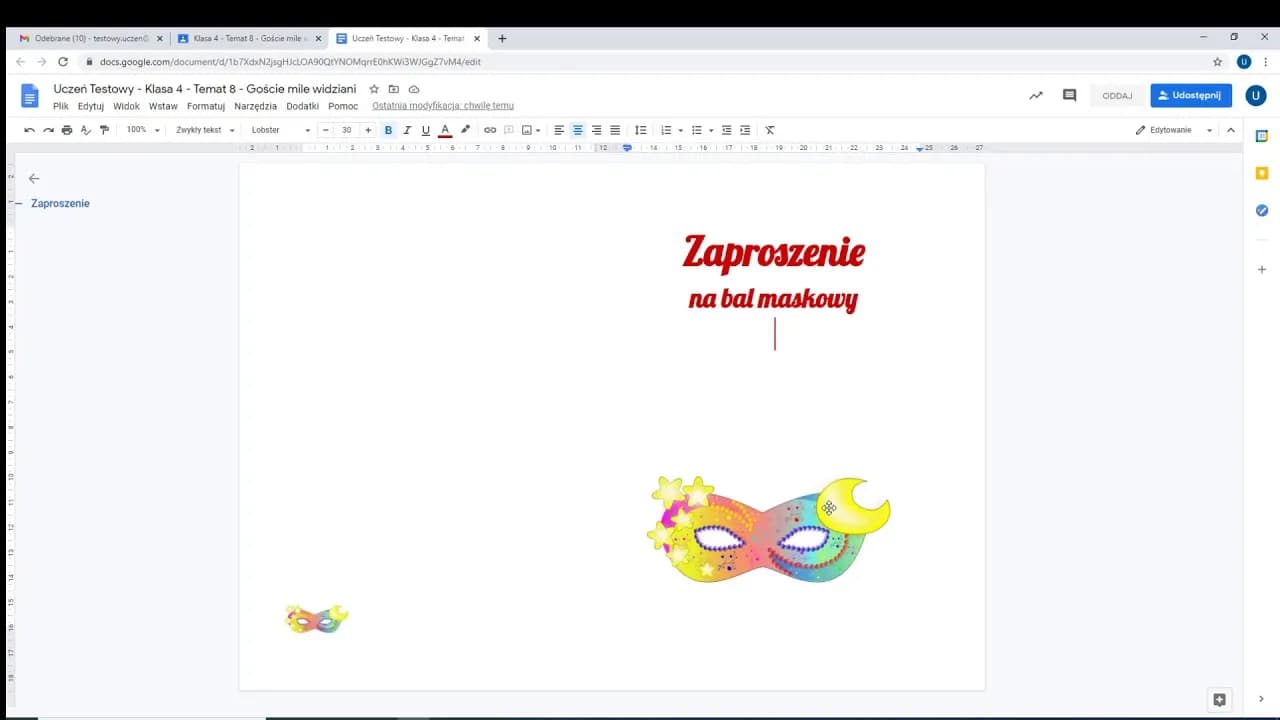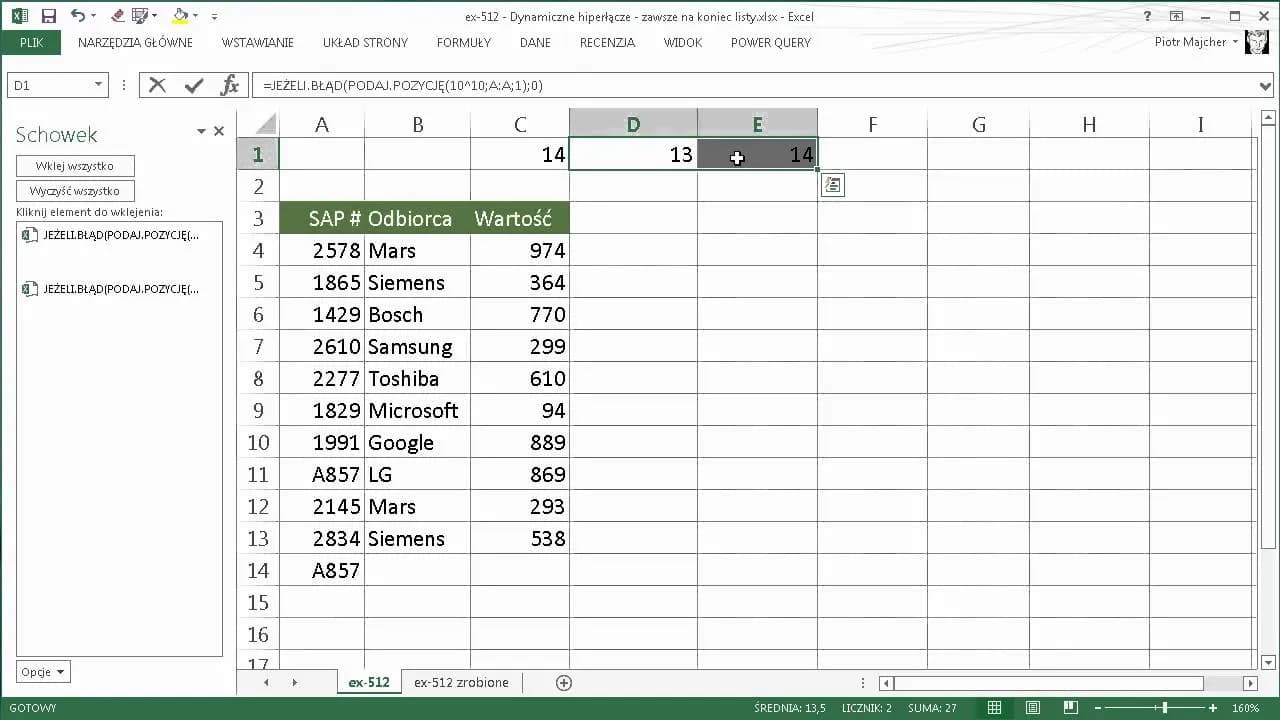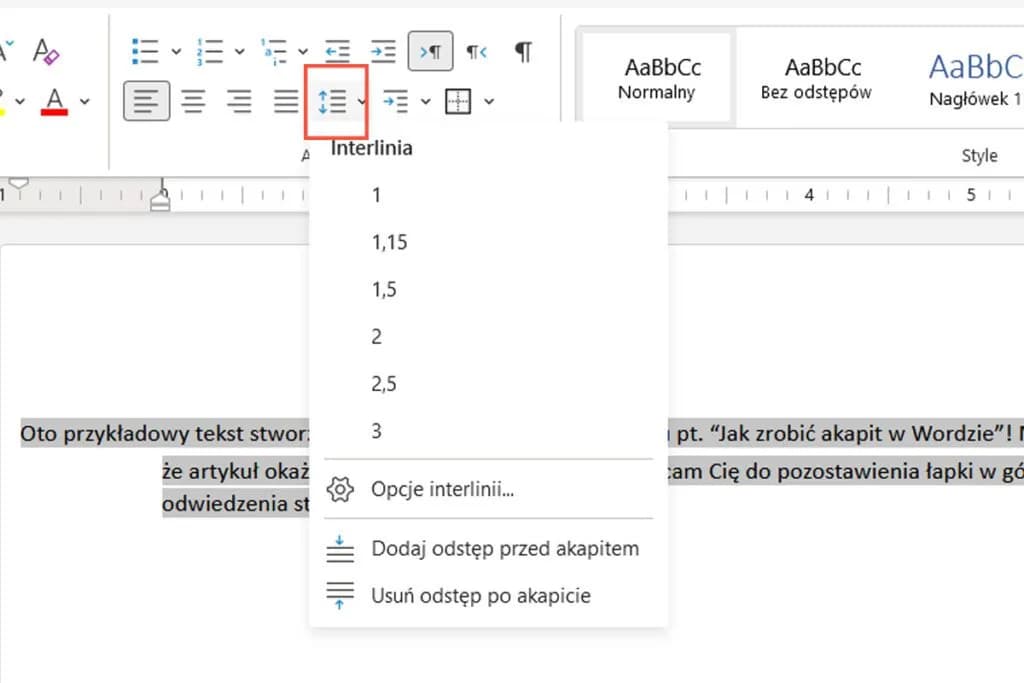Wyrównanie komórek w Excelu to kluczowy element, który znacząco wpływa na czytelność i profesjonalny wygląd arkuszy kalkulacyjnych. Dzięki odpowiedniemu wyrównaniu tekstu możesz poprawić organizację danych, co ułatwia ich analizę i prezentację. W tym artykule przedstawimy proste metody, które pozwolą Ci dostosować położenie tekstu w komórkach zarówno w poziomie, jak i w pionie.
Zapoznasz się z różnymi opcjami wyrównania oraz dowiesz się, jak wykorzystać zaawansowane funkcje, takie jak zawijanie tekstu czy orientacja tekstu. Ponadto omówimy najczęstsze problemy, z jakimi mogą się spotkać użytkownicy oraz sposoby ich rozwiązania. Dzięki tym informacjom stworzysz estetyczne i funkcjonalne arkusze kalkulacyjne, które będą łatwe w odbiorze.
Najistotniejsze informacje:
- Wyrównanie komórek w Excelu poprawia czytelność i organizację danych.
- Możesz dostosować wyrównanie tekstu zarówno w poziomie, jak i w pionie.
- Opcja "Zawijanie tekstu" pozwala na lepsze dopasowanie długich wpisów w komórkach.
- Zaawansowane ustawienia, takie jak orientacja tekstu, umożliwiają dodatkowe dostosowanie wyglądu danych.
- Rozwiązania najczęstszych problemów z wyrównaniem mogą ułatwić pracę w Excelu.
- Spójne formatowanie w całym arkuszu zwiększa profesjonalizm dokumentu.
Jak wyrównać komórki w Excelu - proste metody na poprawę wyglądu
Wyrównanie komórek w Excelu jest kluczowe dla poprawy estetyki i czytelności danych w arkuszu kalkulacyjnym. Prawidłowe formatowanie tekstu sprawia, że informacje są bardziej zorganizowane i łatwiejsze do przyswojenia. Właściwe wyrównanie pozwala na lepsze zrozumienie danych, co jest szczególnie ważne podczas prezentacji wyników czy analiz.Odpowiednie położenie tekstu w komórkach może znacząco wpłynąć na profesjonalny wygląd dokumentu. Użytkownicy Excel mogą skorzystać z różnych opcji wyrównania, które umożliwiają dostosowanie tekstu zarówno w poziomie, jak i w pionie. W kolejnych sekcjach przedstawimy szczegółowe instrukcje dotyczące wyrównania tekstu, aby każdy mógł łatwo i szybko poprawić wygląd swojego arkusza kalkulacyjnego.
Wyrównanie tekstu w komórkach Excel - krok po kroku do sukcesu
W Excelu możesz wyrównywać tekst w komórkach na kilka sposobów. Aby to zrobić, najpierw zaznacz komórki, które chcesz zmienić. Następnie przejdź do zakładki "Narzędzia główne" i skorzystaj z grupy "Wyrównanie". W tej grupie masz możliwość wyboru wyrównania w poziomie: do lewej, do środka lub do prawej. Każda z tych opcji ma swoje zastosowanie, w zależności od tego, jak chcesz zaprezentować dane.
Wyrównanie w pionie również jest istotne. Możesz ustawić tekst na górze, w środku lub na dole komórki. To pozwala na lepsze dostosowanie do różnych typów danych, na przykład, gdy masz długie wpisy tekstowe lub liczby. Aby uzyskać dostęp do bardziej zaawansowanych ustawień, kliknij małą strzałkę w prawym dolnym rogu grupy "Wyrównanie". Otworzy się okno dialogowe "Formatowanie komórek", gdzie możesz dostosować wyrównanie, wcięcia oraz inne opcje.
Nie zapomnij również o opcji "Zawijanie tekstu", która automatycznie dostosowuje wysokość komórki do zawartości. Jest to szczególnie przydatne, gdy masz długie opisy lub komentarze. Dzięki temu tekst nie wychodzi poza granice komórki, co poprawia estetykę arkusza. Warto również wspomnieć o możliwości obracania tekstu, co można zrobić w tym samym oknie dialogowym, ustawiając odpowiedni kąt obrotu.
Ustawienia wyrównania w Excelu - jak dostosować do swoich potrzeb
Excel oferuje różnorodne ustawienia wyrównania, które pozwalają na precyzyjne dostosowanie położenia tekstu w komórkach. Aby uzyskać dostęp do tych opcji, należy zaznaczyć odpowiednie komórki, a następnie przejść do zakładki "Narzędzia główne". W grupie "Wyrównanie" znajdziesz małą strzałkę w prawym dolnym rogu, która otworzy okno dialogowe "Formatowanie komórek". Tam możesz wybrać różne opcje, takie jak orientacja tekstu oraz wcięcia, co pozwala na bardziej zaawansowane dostosowanie wyglądu danych.
W kontekście orientacji tekstu, masz możliwość obracania tekstu w komórce pod określonym kątem. Można to zrobić, ustawiając wartości w polu "Stopnie", co pozwala na lepsze dopasowanie tekstu do wizualnej struktury arkusza. Dodatkowo, wcięcia mogą pomóc w organizacji tekstu, szczególnie w dłuższych wpisach. Warto eksperymentować z tymi ustawieniami, aby znaleźć najbardziej odpowiednie dla różnych typów danych, co znacząco poprawi ich czytelność i estetykę.
Jak używać opcji "Zawijanie tekstu" dla lepszej czytelności
Funkcja "Zawijanie tekstu" w Excelu to doskonałe narzędzie, które pozwala na dostosowanie komórek do dłuższych wpisów. Aby włączyć tę opcję, zaznacz komórki, które chcesz zmodyfikować, a następnie w zakładce "Narzędzia główne" znajdź grupę "Wyrównanie" i kliknij "Zawijanie tekstu". Po aktywowaniu tej opcji tekst automatycznie dostosuje się do szerokości komórki, co sprawi, że będzie bardziej czytelny.
Dzięki zawijaniu tekstu nie musisz martwić się, że długi tekst wykracza poza granice komórki. To szczególnie przydatne w przypadku dłuższych opisów, komentarzy lub notatek. Ułatwia to również analizę danych, ponieważ wszystkie informacje są widoczne w obrębie jednej komórki, co poprawia organizację arkusza. Pamiętaj, aby dostosować wysokość wiersza, jeśli jest to konieczne, aby wszystkie linie tekstu były widoczne.
Czytaj więcej: Jak zrobić quiz w Excelu - proste kroki i zaawansowane triki
Wyrównanie komórek w Excelu - najczęstsze problemy i ich rozwiązania
Podczas pracy z programem Excel, użytkownicy często napotykają na problemy związane z wyrównaniem komórek. Jednym z najczęstszych problemów jest nieprawidłowe wyrównanie tekstu, które może prowadzić do nieczytelności danych. Na przykład, tekst może być zbyt blisko krawędzi komórki lub wykraczać poza jej granice. Przyczyny tego problemu mogą być różne, w tym niewłaściwe ustawienia wyrównania lub brak odpowiedniej wysokości wiersza.
Kolejnym powszechnym problemem jest przepełnienie tekstu, które występuje, gdy długi tekst nie mieści się w komórce. W takim przypadku tekst może być niewidoczny, co utrudnia jego odczytanie. Aby rozwiązać ten problem, użytkownicy mogą skorzystać z opcji "Zawijanie tekstu", co automatycznie dostosuje wysokość komórki do zawartości. Inną opcją jest zwiększenie szerokości kolumny, aby pomieścić dłuższe wpisy.
Warto również zwrócić uwagę na problemy z orientacją tekstu. Czasami tekst może być obrócony w sposób, który utrudnia jego odczytanie. Użytkownicy mogą to naprawić, zmieniając kąt orientacji tekstu w oknie dialogowym "Formatowanie komórek". Przy odpowiednich ustawieniach, tekst będzie bardziej czytelny i estetyczny, co poprawi ogólną prezentację danych w arkuszu.
- Nieprawidłowe wyrównanie tekstu: Sprawdź ustawienia wyrównania i dostosuj wysokość wiersza.
- Przepełnienie tekstu: Użyj opcji "Zawijanie tekstu" lub zwiększ szerokość kolumny.
- Problemy z orientacją tekstu: Zmień kąt orientacji w oknie dialogowym "Formatowanie komórek".
| Problem | Rozwiązanie |
| Nieprawidłowe wyrównanie tekstu | Dostosuj ustawienia wyrównania i wysokość wiersza |
| Przepełnienie tekstu | Włącz "Zawijanie tekstu" lub zwiększ szerokość kolumny |
| Problemy z orientacją tekstu | Zmodyfikuj kąt orientacji w "Formatowanie komórek" |
Jak zachować spójność formatowania w całym arkuszu Excel
Utrzymanie spójności formatowania w arkuszu Excel jest kluczowe dla czytelności i profesjonalnego wyglądu dokumentu. Kiedy wszystkie komórki są jednolicie sformatowane, łatwiej jest analizować dane i podejmować decyzje. Warto zwrócić uwagę na style czcionek, kolory, wyrównanie tekstu oraz rozmiary komórek, aby zapewnić harmonijną prezentację informacji. Spójne formatowanie pomaga również w uniknięciu zamieszania, które może powstać, gdy różne sekcje arkusza są sformatowane w sposób niezgodny.
Aby skutecznie zastosować spójne formatowanie, warto korzystać z szablonów Excel lub stylów, które można łatwo zastosować do całego arkusza. Dzięki temu możesz szybko i efektywnie ustawić te same parametry dla różnych komórek, co znacznie przyspiesza proces formatowania. Dobrą praktyką jest również tworzenie własnych stylów, które można dostosować do potrzeb konkretnego projektu. Używanie tych narzędzi pozwala na zachowanie jednolitego wyglądu i ułatwia przyszłe edytowanie arkusza.
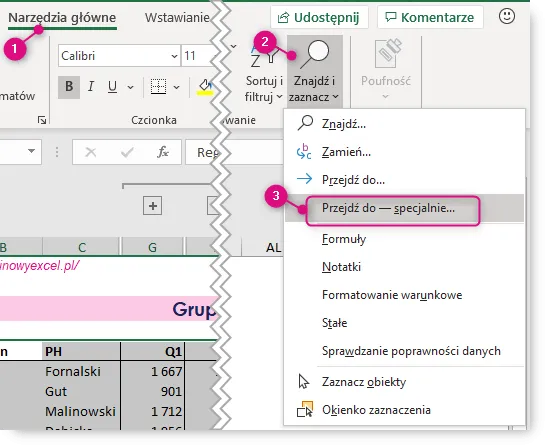
Jak wykorzystać zaawansowane techniki formatowania w Excelu
W miarę jak dane w arkuszach kalkulacyjnych stają się coraz bardziej złożone, zaawansowane techniki formatowania mogą znacznie poprawić ich analizę i prezentację. Na przykład, użycie formatowania warunkowego pozwala na automatyczne wyróżnianie komórek w zależności od wartości, co ułatwia identyfikację kluczowych informacji. Możesz ustawić reguły, które zmieniają kolor tła lub czcionki, gdy dane spełniają określone kryteria, co sprawia, że arkusz staje się bardziej interaktywny i czytelny.
Dodatkowo, rozważ zastosowanie komponentów wizualnych, takich jak wykresy i tabele przestawne, aby przedstawić dane w bardziej zrozumiały sposób. Dzięki tym narzędziom możesz łatwo analizować trendy i wzorce w danych, co jest nieocenione w podejmowaniu decyzji biznesowych. Integracja tych technik z umiejętnościami wyrównania komórek i formatowania pomoże Ci stworzyć nie tylko estetyczne, ale również funkcjonalne arkusze kalkulacyjne, które efektywnie wspierają Twoje analizy.